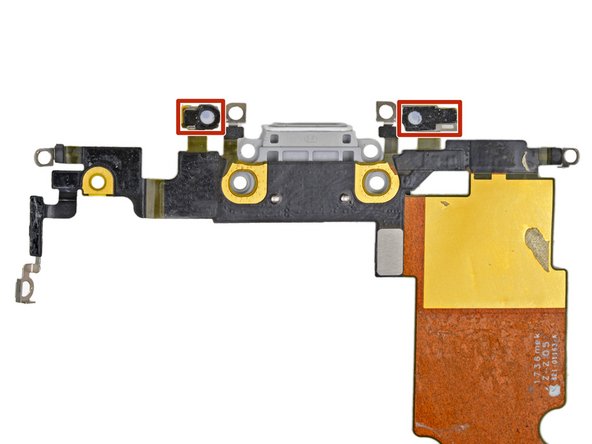이 번역은 원본 안내서의 최신 업데이트를 반영하지 않을 수 있습니다. 번역 업데이트를 돕거나 아니면 원본 안내서 보기를 참조하세요.
소개
이 안내서를 따라서 하단 마이크, 안테나 컨버터 케이블 및 Lightning 커넥터를 포함하는 Lightning 커넥터 어셈블리를 교체하세요.
필요한 것
-
-
파란색 손잡이를 뒤로 당겨 안티-클램프의 팔을 잠금 해제하세요.
-
팔을 휴대폰의 왼편 또는 오른편 가장자리 위로 밀어 주세요.
-
흡입 컵을 휴대폰의 하단 가장자리 홈 버튼 근처에 배치하세요—전면에 하나, 후면에 하나.
-
적절한 위치에 컵을 함께 꽉 쥐고 흡착하세요.
-
-
-
iOpener를 가열하여 안티-클램프의 팔에 끼워 넣습니다.
-
iPhone 하단 가장자리에 놓이도록 iOpener를 접으세요.
-
접착제가 풀려서 틈이 생길 때까지 1분 정도 기다리세요.
-
틈에 여는 픽을 끼우세요.
-
다음 세 단계는 건너뛰세요.
-
-
-
iPhone 하단 가장자리를 가열하면 디스플레이를 고정하고 있는 접착제가 부드러워져서 보다 쉽게 열 수 있습니다.
-
헤어 드라이어 또는 iOpener를 준비하여 iPhone 하단 가장자리를 약 90초 동안 가열하여 밑에 있는 접착제를 부드럽게 합니다.
-
-
-
하단 디스플레이 케이블 브래킷을 로직 보드에 고정하는 다음 길이의 Phillips/십자 나사 네 개를 분리하세요:
-
1.3mm 나사 두 개
-
2.8mm 나사 두 개
-
브래킷을 제거하세요.
-
-
-
Taptic Engine 옆 브래킷을 고정하는 나사 세 개를 풀어주세요:
-
1.3mm Y000 나사 한 개
-
2.7mm Phillips/십자 나사 한 개
-
2.9mm Phillips/십자 나사 한 개
-
-
-
-
Taptic Engine을 고정하는 나사 두 개를 분리하세요:
-
2.1mm Phillips/십자 나사 한 개
-
2.1mm 스탠드오프 나사 한 개
-
-
-
기압 벤트를 후면 케이스에 고정하는 나사 두 개를 풀어주세요:
-
2mm Phillips/십자 나사 한 개
-
1.8mm Phillips/십자 나사 한 개
-
-
-
로직 보드 왼편 상단 가장자리에 접지 클립을 고정하는 Phillips/십자 나사 두 개를 풀어주세요:
-
1.5mm Phillips/십자 나사 한 개
-
2.6mm Phillips/십자 나사 한 개
-
-
-
마더보드를 고정하는 나사 세 개를 풀어주세요:
-
1.8mm Phillips/십자 나사 한 개
-
2.5mm 스탠드오프 나사 한 개
-
2.2mm 스탠드오프 나사 한 개
-
-
-
스피커를 후면 케이스에 고정하는 나사 두 개를 풀어주세요:
-
1.5mm Phillips/십자 나사 한 개
-
2.1mm Phillips/십자 나사 한 개
-
-
-
Lightning 커넥터 케이블을 고정하는 나사 세 개를 풀어주세요:
-
1.3mm Phillips/십자 나사 한 개
-
2.2mm Phillips/십자 나사 두 개
-
새 교체 부품을 원래 부품과 비교하세요. 설치하기 전에 남아있는 부품을 옮기거나 새 부품에서 접착 백킹을 제거해야할 수 있습니다.
기기를 재조립하려면 이 지침을 역순으로 따르세요.
전자 폐기물을 R2 또는 e-Stewards 인증 재활용 센터로 가져가세요.
수리가 계획대로 진행되지 않았습니까? 자사의 iPhone 8 Answers 커뮤니티에서 문제 해결 도움을 받으세요.
새 교체 부품을 원래 부품과 비교하세요. 설치하기 전에 남아있는 부품을 옮기거나 새 부품에서 접착 백킹을 제거해야할 수 있습니다.
기기를 재조립하려면 이 지침을 역순으로 따르세요.
전자 폐기물을 R2 또는 e-Stewards 인증 재활용 센터로 가져가세요.
수리가 계획대로 진행되지 않았습니까? 자사의 iPhone 8 Answers 커뮤니티에서 문제 해결 도움을 받으세요.
다른 111명이 해당 안내서를 완성하였습니다.
다음 번역가들에게 특별히 감사 드립니다:
92%
Christian Kim님은 저희가 세상을 수리하는데 동참하신 분입니다! 기여하시겠습니까?
번역 시작하기 ›
댓글 30개
I love how you mention the “antenna converter cable” twice but never show what the &&^& that part even looks like??
Sorry about that! It’s actually shown in the 3rd image in the last step. I cropped the photo so that it’s zoomed in more to show it.
I would HIGHLY recommend not attempting this fix. I have done a variety of repairs on iPhones (screens, batteries, etc.) and decided to try this to address a broken microphone. I could make regular phone calls but couldn’t use speakerphone or FaceTime. After replacing the lightening charger using the instructions and the iFixit parts, I still can’t use the speakerphone or FaceTime function. To make matters worse, my phone won’t charge through the lightening connector, won’t wirelessly charge, and people can’t hear me even when I make a regular phone call anymore. In other words, I started with one fairly minor problem and, due to this repair, have a whole bunch of new (much more significant) issues. Don’t make the same mistake I did.
Don’t know about the charging issues, but the reason replacing the microphone didn’t help is because you replaced the wrong microphone.
iPhone 8 has 3 mics.
- One for regular phone calls - which is the one you replaced
- One for the front-facing camera - which is used for the speakerphone and FaceTime and is located near the earpiece
- One for the back-facing camera
Excelente guía..!!